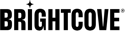ポータル エクスペリエンスでのコール トゥ アクションの設定
ポータル エクスペリエンスの作成に使用されたテンプレートによっては、コール トゥ アクション コンテンツ用の指定された領域が提供されています。これにはカスタムHTML、画像、広告が含まれる場合があります。テンプレートでは、これらの領域はバナー、動画グリッドCTA/広告、ヒーローCTA/広告、カテゴリCTA/広告、または動画CTA/広告とラベル付けされ、薄いグレーの背景色で指定されています。ページのコール トゥ アクションを設定するには、ページ上のコール トゥ アクション領域をクリックするか、左側のナビゲーションでコール トゥ アクションをクリックし、ページテンプレートを選択します。コール トゥ アクション ページが開きます。
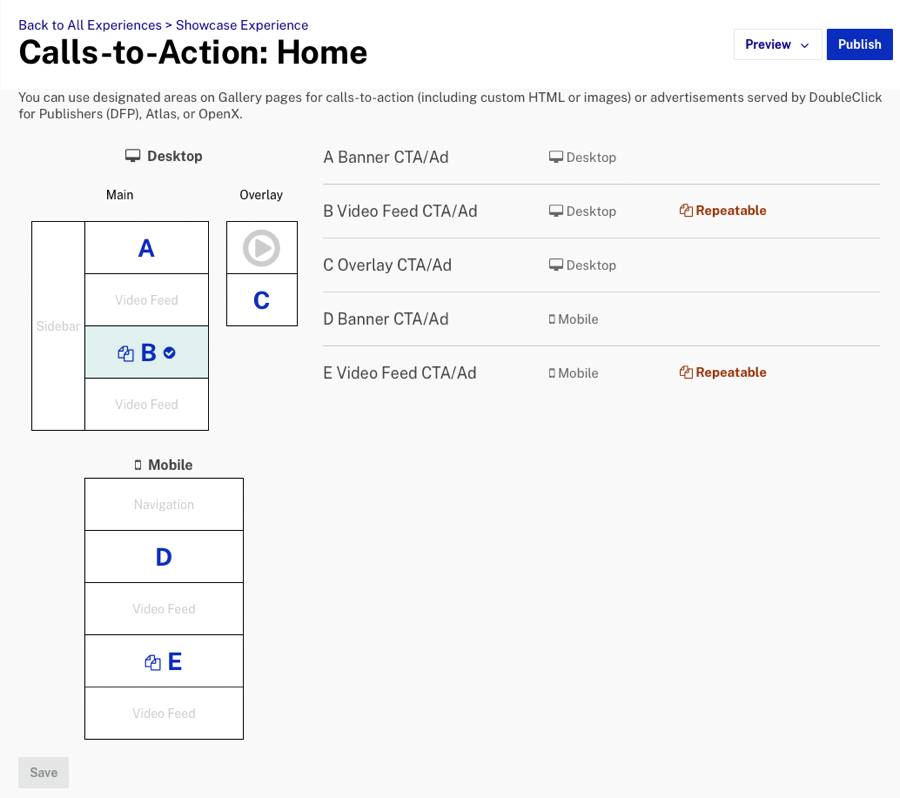
コール トゥ アクションページは、選択されたテンプレートによって異なることに注意してください。上記のダイアログでは、サイトの作成時に Showcase テンプレートを使用しています。ホームページ テンプレートは、以下の領域でコール トゥ アクションをサポートしています:
- A - ページヘッダー
- B - 繰り返し可能なCTAを使用してビデオフィードの中間または最後に表示
- C - オーバーレイを開いてビデオを再生する場合
- D - モバイル デバイスの場合、サイトナビゲーションの下
- E - モバイル デバイスでは、繰り返し可能なCTAを使用して、ビデオフィードの中間または最後に表示
コール トゥ アクションを設定するには、適切な領域をクリックし、その領域のアクションタイプを選択します:
繰り返し可能なCTAの設定
コール トゥ アクションを設定する際、指定された領域の一部は繰り返し可能なCTAをサポートしています。
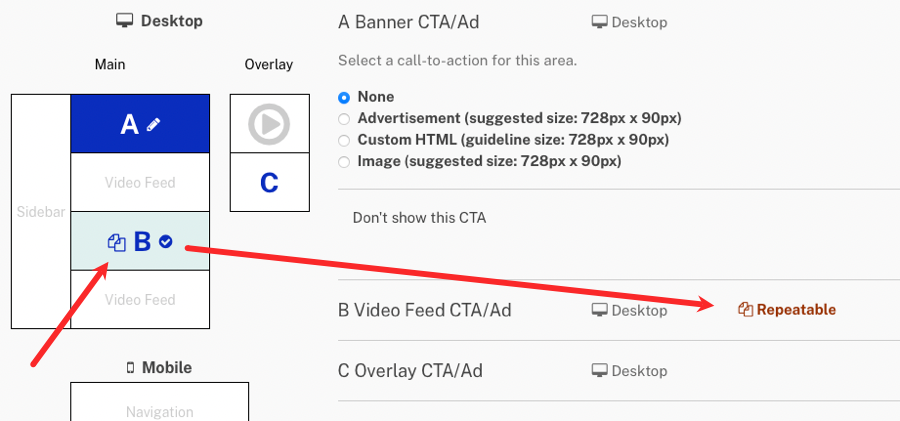
繰り返し可能なCTA領域を設定するには、それを選択し、CTAを表示するタイミングを選択します。
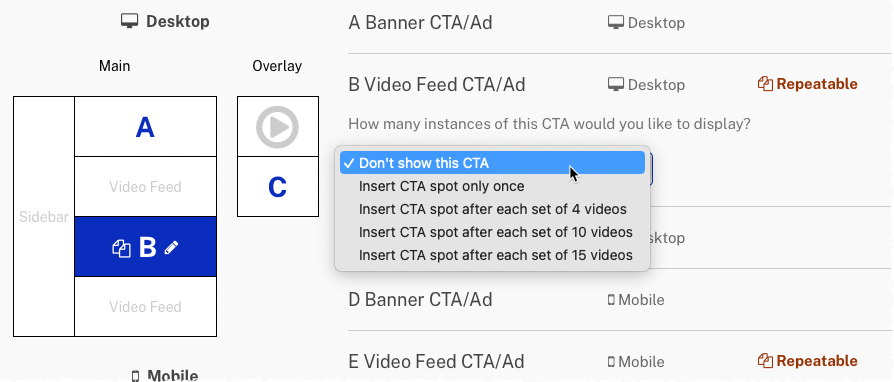
次に、そのスポットに表示するオブジェクトのタイプを選択します。広告、カスタムHTML、または画像から選択します。追加のスポットを追加するには、別の繰り返しスポットを追加をクリックします。
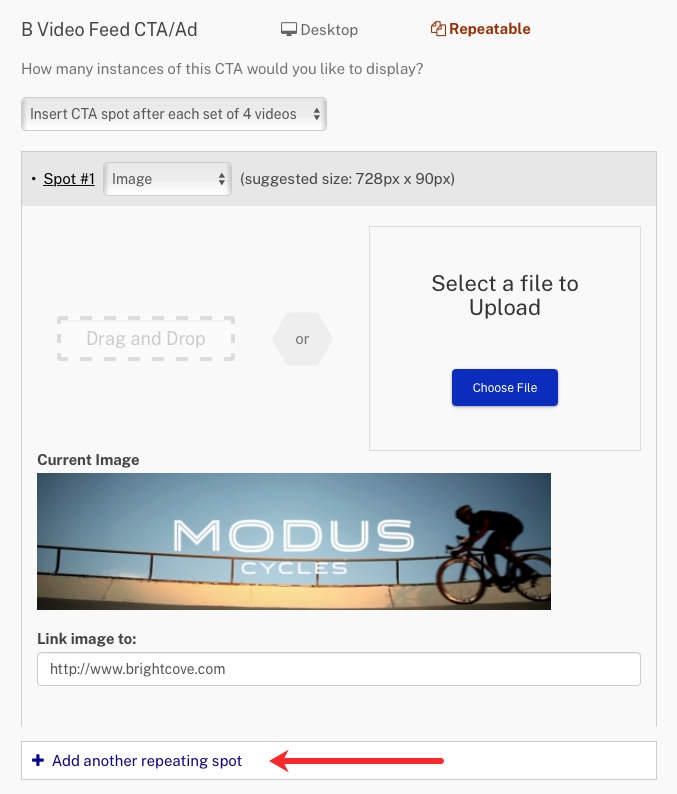
広告の設定
広告を設定するには、広告を選択します。広告の推奨サイズは、選択された領域によって変わります。ドキュメントヘッダー広告コードと広告ユニットコードを貼り付けます。
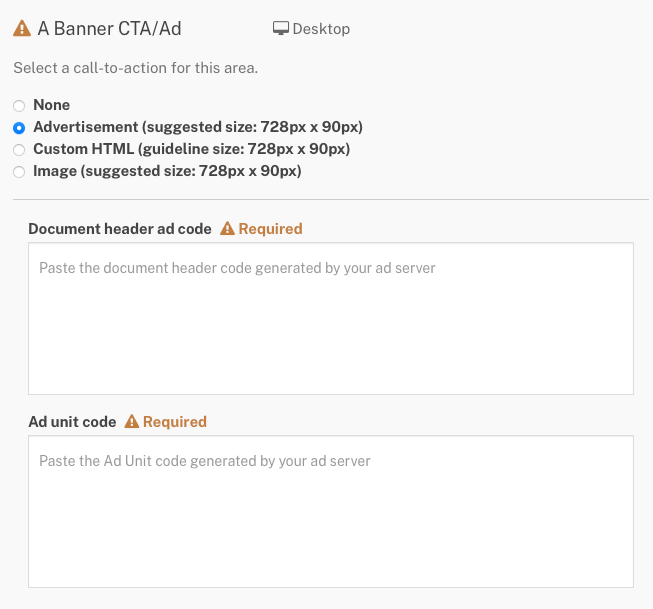
変更を保存するにはをクリックします。
単一のビデオを再生できるページ(ライブページとビデオ詳細ページ)では、広告を選択すると、2つの追加のカスタムオプションが利用可能になります:
- カスタムフィールド - カスタムフィールドの値に基づいて広告ユニットコードを表示するように選択できます。例えば、「サッカー」というカスタム値を持つビデオはサッカーの広告を表示します。カスタムフィールド値のないビデオは、それ以外の場合の広告ユニットコードを使用して広告を表示します。
- コンパニオン広告を有効にする - 広告サーバーがコンパニオン広告を提供するように設定されている場合、ビデオの再生がコンパニオン広告をトリガーすると、これらがコール トゥ アクション領域に表示されます。
カスタムHTMLの設定
表示するカスタムHTMLを設定するには、カスタムHTML を選択します。HTMLの推奨サイズは、選択された領域によって変わります。表示するカスタムHTMLを貼り付けます。
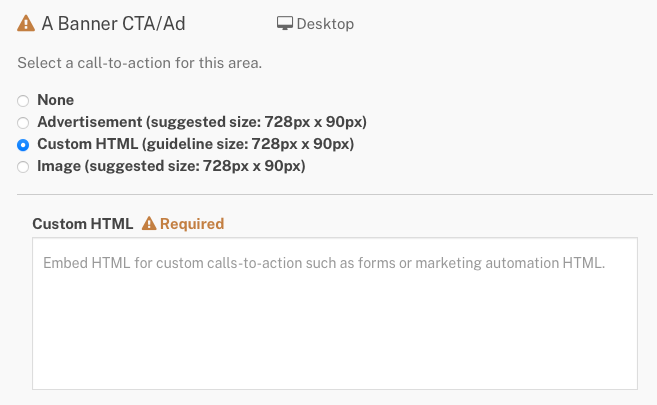
変更を保存するにはをクリックします。
カスタムHTMLを設定する際、テンプレートと設定している領域によっては、表示されるCTAをカスタマイズする追加オプションがある場合があります。例えば、Showcase テンプレートのオーバーレイ CTAを設定する際、以下のオプションがあります:
- すべてのビデオに同じコール トゥ アクションを表示する - すべてのビデオに同じCTAが使用されます。
- カスタム値に基づいてコール トゥ アクションを表示する - 動画に関連付けられたカスタム メタデータに基づいて CTA を変更できます。
複数の設定を追加することもできます。
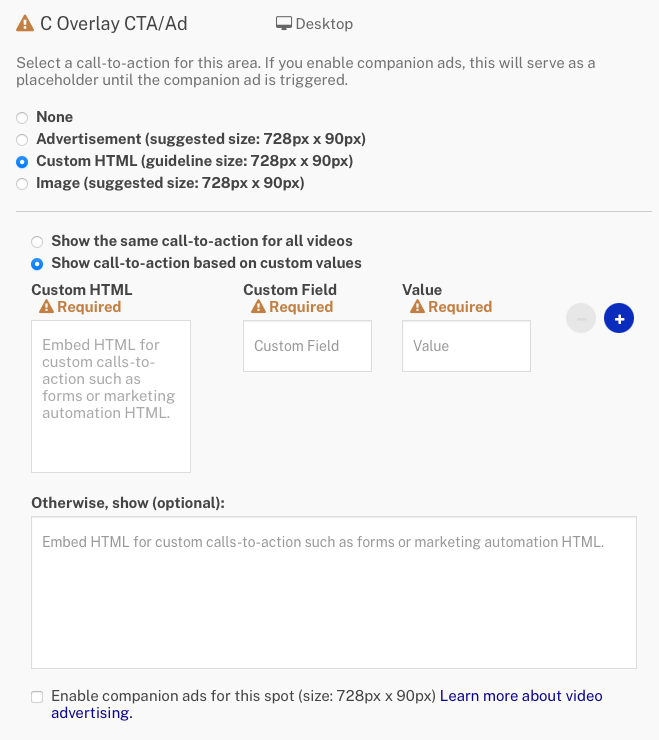
画像の設定
表示する画像を設定するには、画像を選択します。画像の推奨サイズは、選択された領域によって変わります。ファイルシステムから画像をドラッグ&ドロップするか、ファイルを選択をクリックしてブラウズし、アップロードする画像を選択します。画像にハイパーリンクを追加するには、画像のリンク先フィールドにURLを入力します。
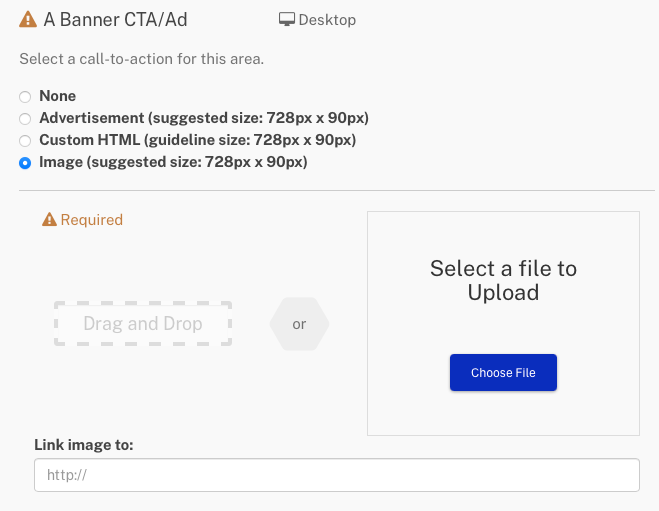
変更を保存するにはをクリックします。